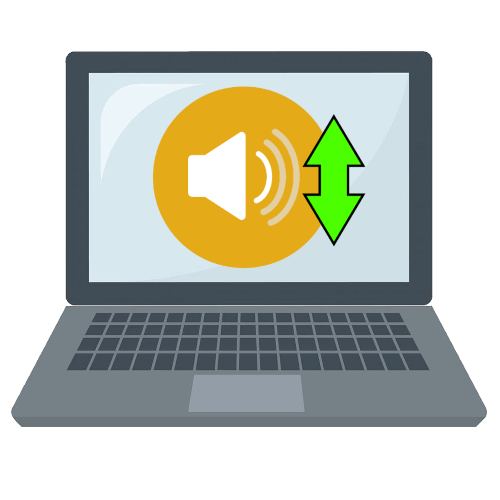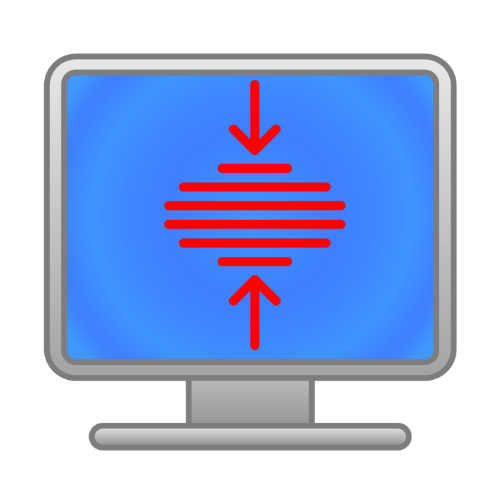Зміст

Попередні дії
Є ряд дій, які потрібно виконати перед тим, як перевіряти звук біля мікрофона у веб-камері. Для початку обов'язково встановіть драйвери, сумісні з придбаною моделлю веб-камери. Вони додадуть в операційну систему новий пристрій введення і захоплення зображення. Приклад того, як відбувається завантаження драйверів, ви можете прочитати в статті про моделі від Logitech або скористатися пошуком по нашому сайту, щоб знайти інструкції конкретно для вашої моделі.
Детальніше: завантаження драйверів для веб-камери Logitech
Наступний етап &8212; установка дозволів на використання мікрофона додатками. Ми розглянемо як стандартний засіб ОС, так і додаткові рішення, тому параметр конфіденційності обов'язково повинен мати відповідну настройку.
- Для цього відкрийте &171; Пуск & 187; і перейдіть до &171; Параметри & 187; .
- Серед усіх плиток виберіть &171;Конфіденційність&187; .
- Знайдіть на панелі зліва &171;мікрофон&187; і натисніть на цей рядок.
- Активуйте перемикач параметрів &171; дозволити програмам доступ до мікрофона&187; .
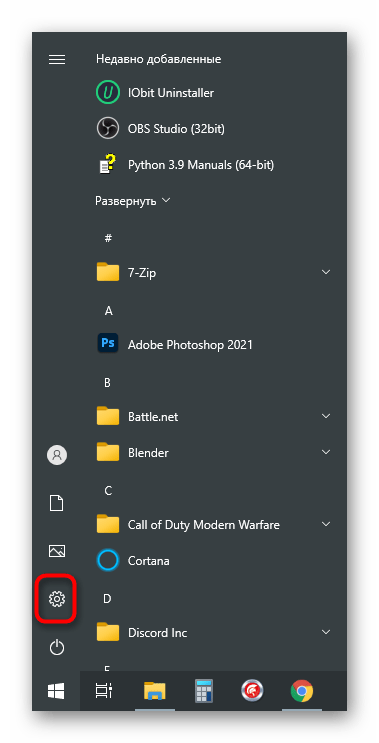

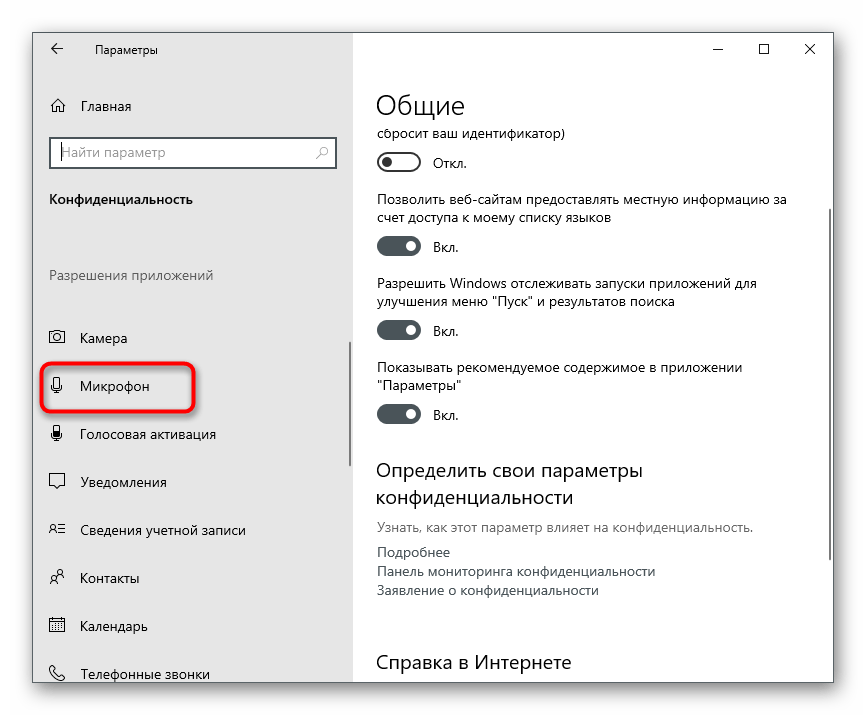
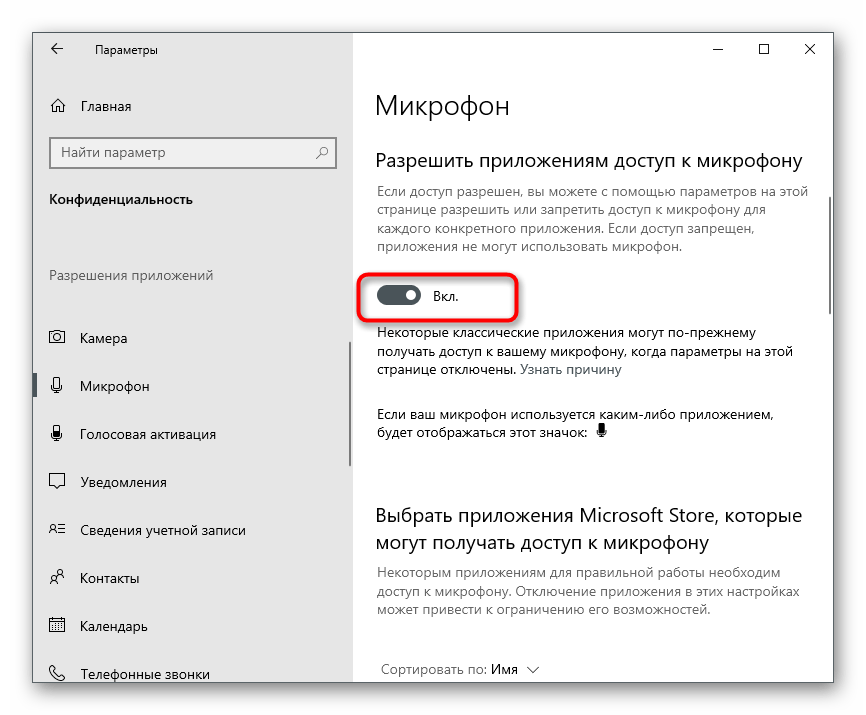
Остання дія &8212; вибір використовуваного за замовчуванням пристрою, щоб воно завжди визначалося програмами або браузером і не доводилося кожен раз вручну змінювати налаштування.
- У тому ж додатку &171;Параметри&187; клацніть на першій плитці &8212; &171;Система&187; .
- Перейдіть до розділу & 171; Звук&187; і переконайтеся в тому, що в блоці &171; введення & 187; вибрано мікрофон веб-камери.
- До речі, прямо тут можна дізнатися, як він відгукується на голос. Скажіть будь-яку фразу і подивіться, чи змінюється стан динамічної смуги поруч із &171;перевірте мікрофон&187; .
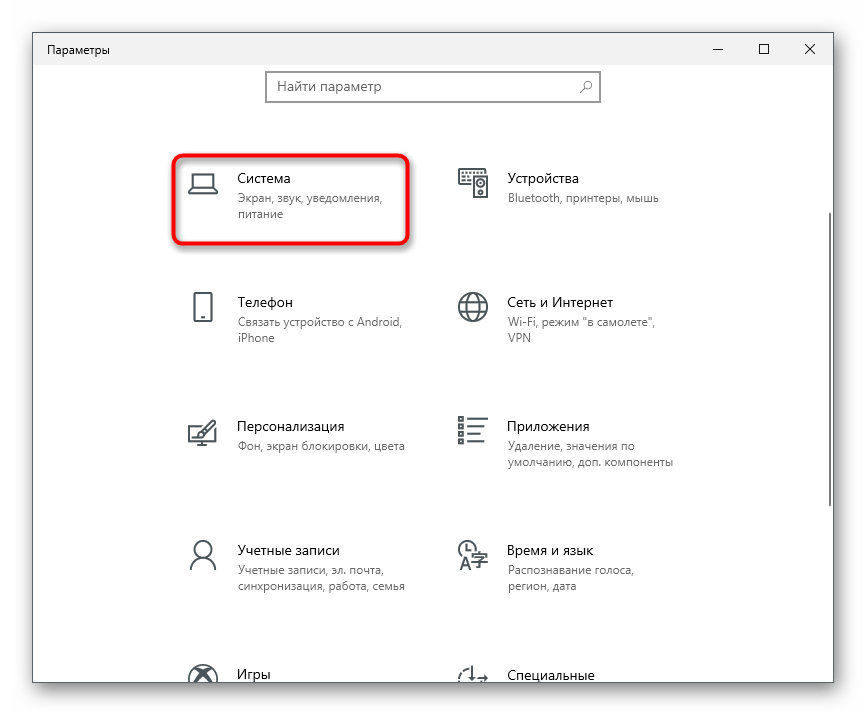
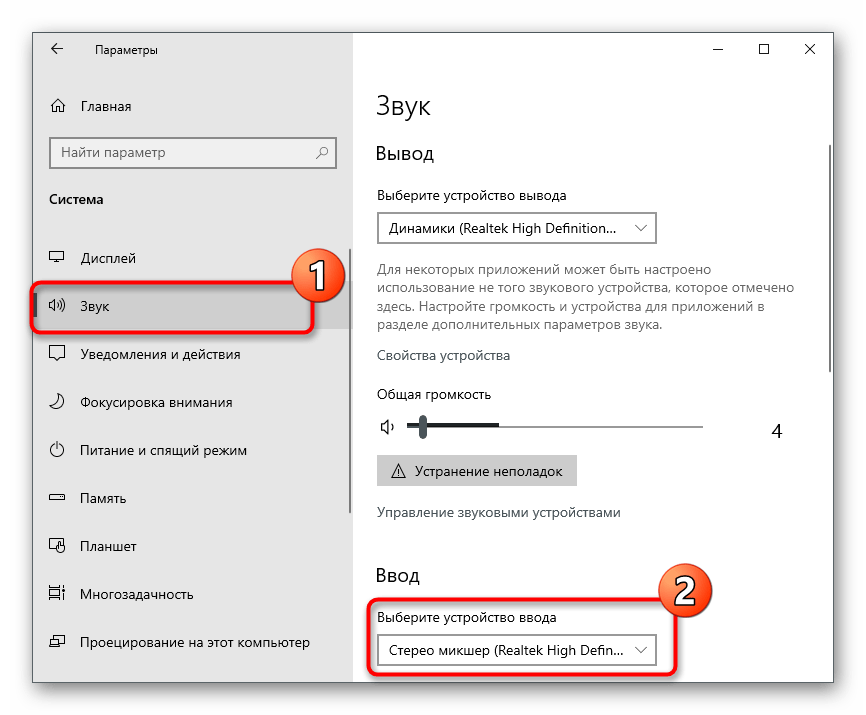
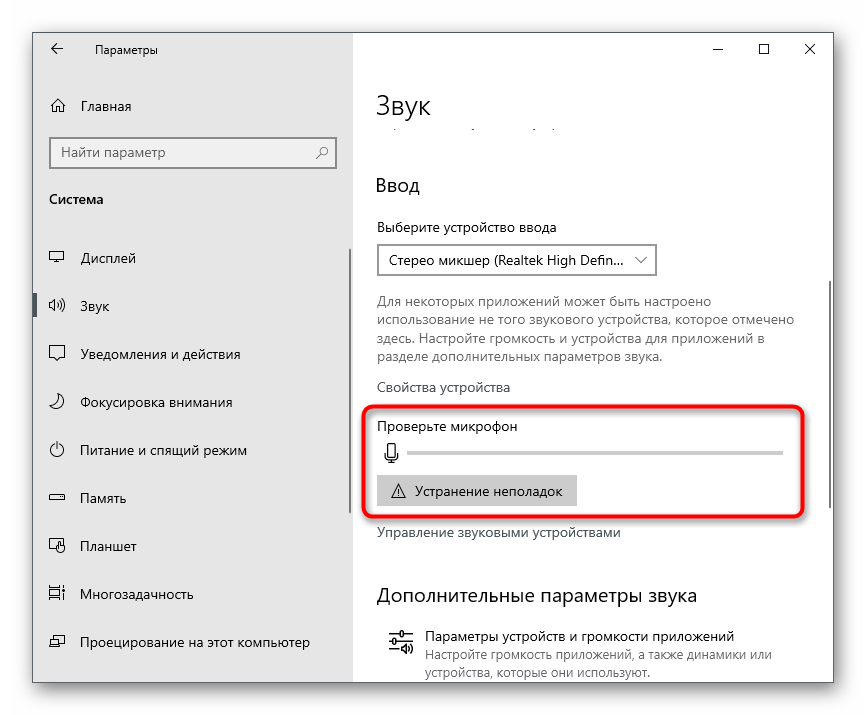
Тепер можна перевірити звук, що захоплюється веб-камерою, в операційній системі. Ми розглянемо всі доступні методи, а ви зможете підібрати оптимальний.
Спосіб 1: додаток Запис голосу
Додаток під назвою запис голосу за замовчуванням встановлено в Windows 10 і застосовується якраз для створення звукових файлів з використанням мікрофона. Його можна сміливо використовувати для перевірки пристрою, якщо немає бажання завантажувати додаткове ПЗ.
- Для початку в тому ж меню &171;Конфіденційність&187; , про який ми вже говорили вище, Перевірте не тільки загальні дозволи, але і конкретно для відповідного додатка, трохи перегорнувши список вниз.
- Потім відкрийте меню & 171; Пуск & 187; і за допомогою рядка пошуку відшукайте стандартний додаток Запис голосу.
- Його інтерфейс Надзвичайно мінімалістичний, тому в головному вікні відображається лише кнопка із зображенням мікрофона. Натисніть її, щоб відразу почати запис.
- Скажіть пару фраз і клацніть по кнопці для зупинки запису.
- Відразу ж відобразиться результат, який ви можете прослухати. Переміщайте повзунок на таймлайні на конкретну ділянку, якщо не хочете слухати весь запис цілком.
- Після прослуховування її можна видалити, щоб непотрібний файл не зберігався на комп'ютері.
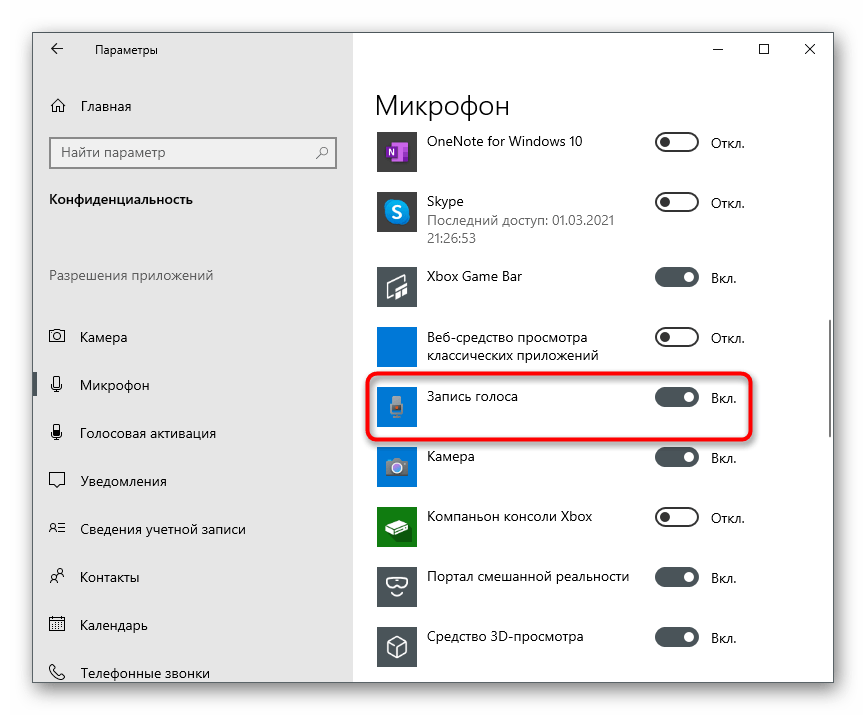
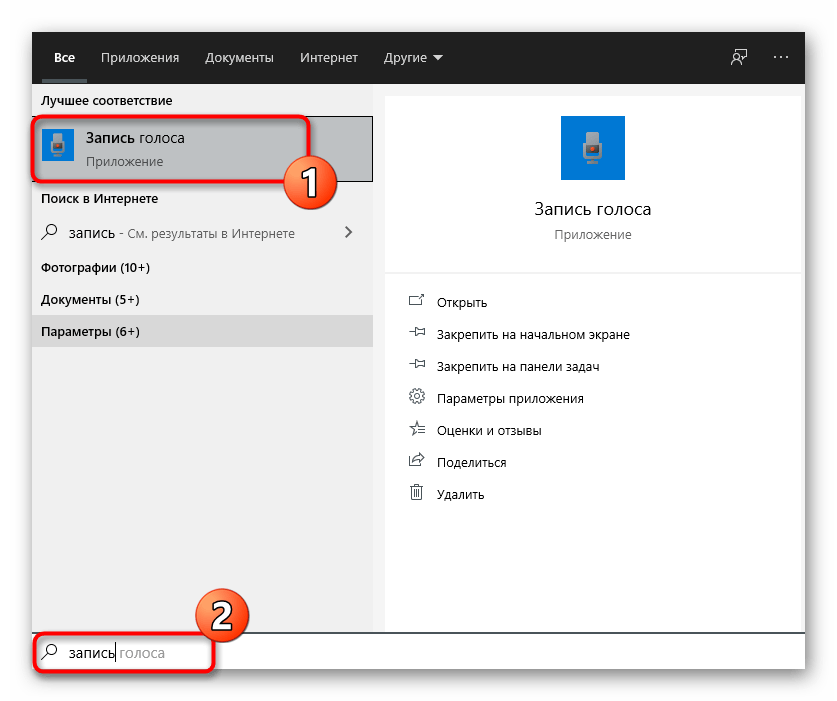
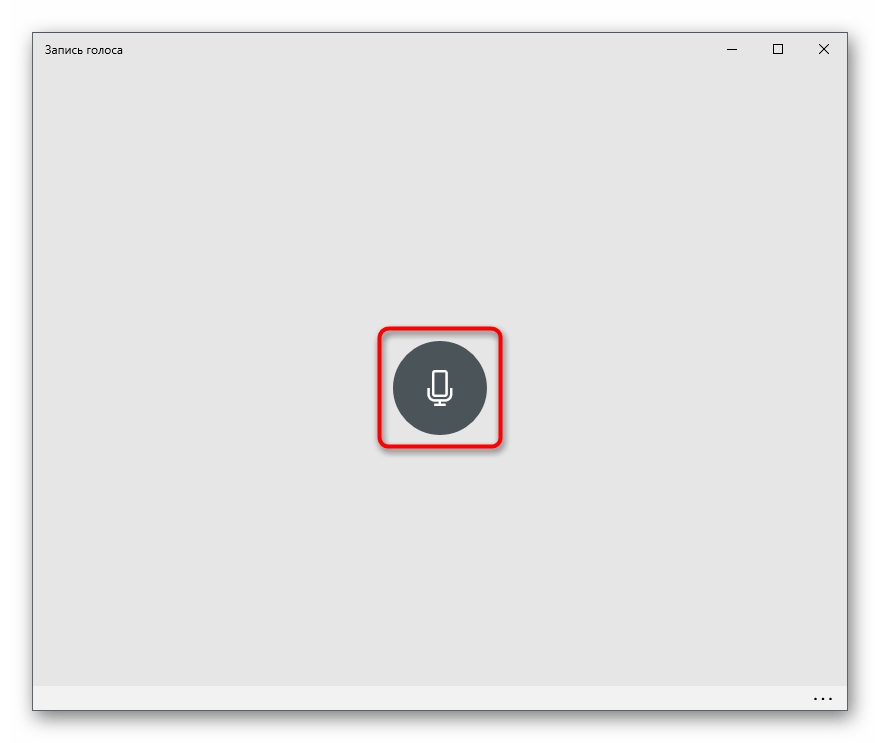
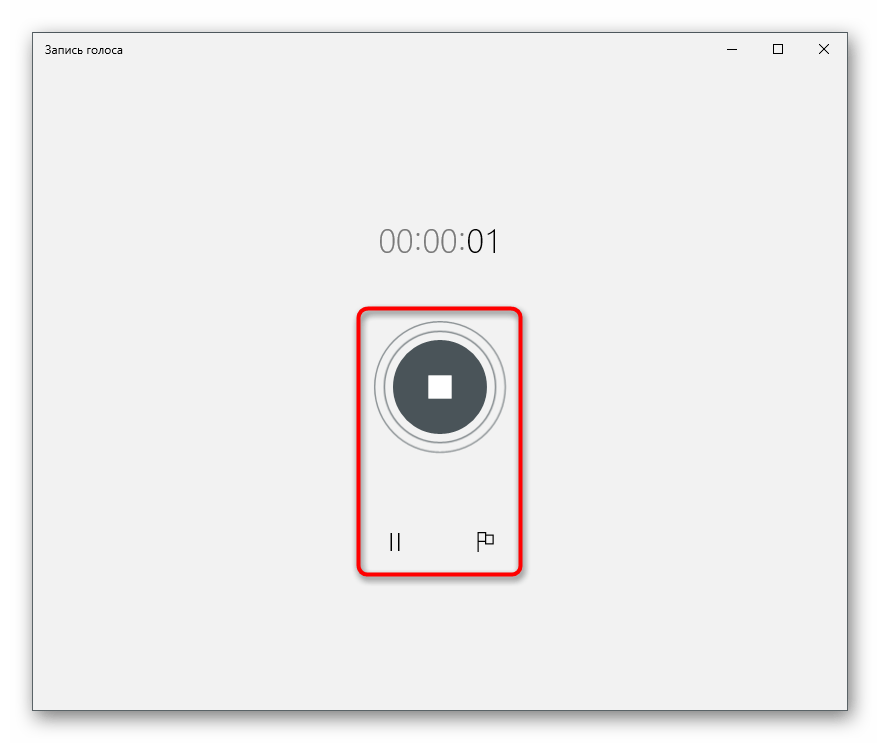
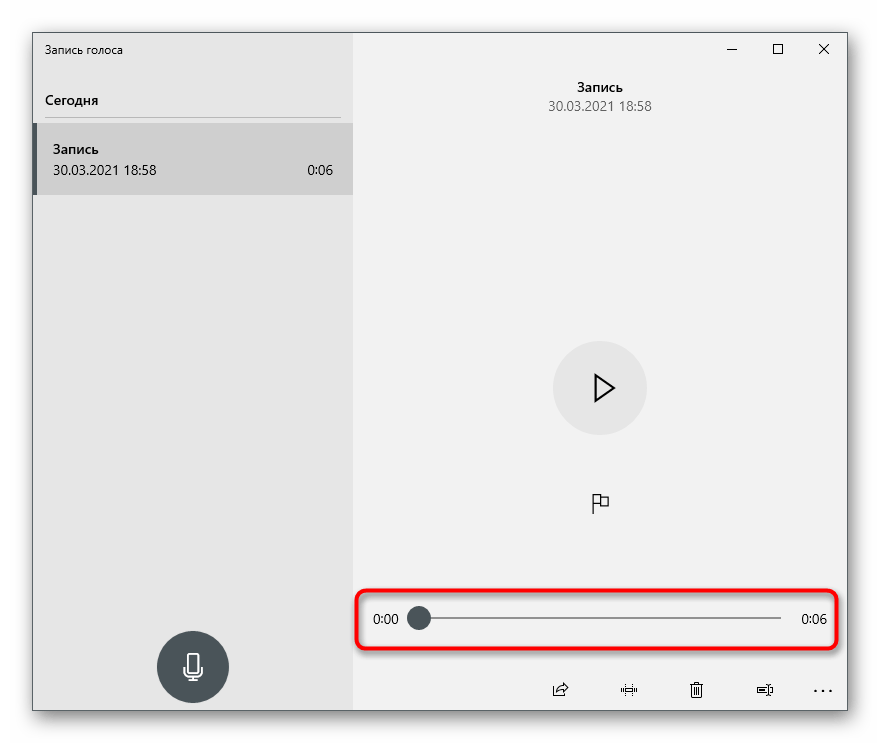
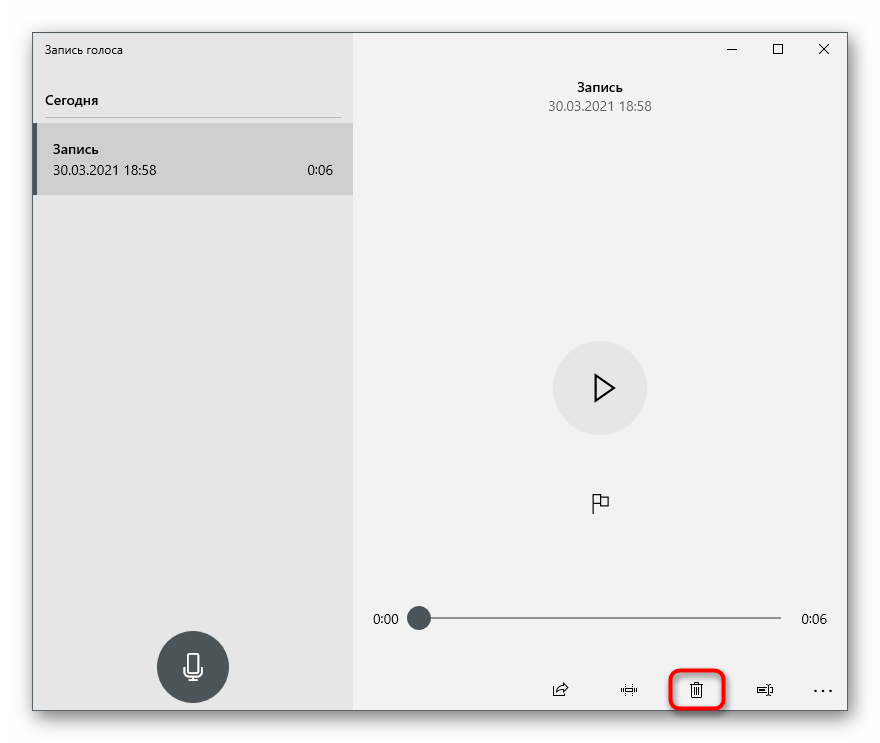
Спосіб 2: Зміна параметра роботи веб-камери
Windows має ще одну функцію, яка дозволяє перевірити звук з мікрофона веб-камери. Вона працює зовсім за іншим принципом, оскільки Ваш голос відразу транслюється в підключені навушники або динаміки, що для деяких може ускладнити оцінку якості.
- У додатку &171;Параметри&187; виберіть розділ &171; Система & 187; , відкрийте категорію налаштувань & 171; Звук&187; і знизу від напису & 171; введення & 187; Натисніть по рядку & 171; властивості пристрою & 187; .
- Знайдіть блок & 171; супутні параметри&187; і натисніть на & 171; додаткові властивості пристрою & 187; .
- У новому вікні перейдіть на вкладку &171; прослухати & 187; і відзначте галочкою пункт & 171; прослуховувати з даного пристрою & 187; .
- Якщо знадобиться, викрутіть гучність на вкладці & 171; рівні&187; , щоб краще чути свій голос у навушниках або через динаміки.

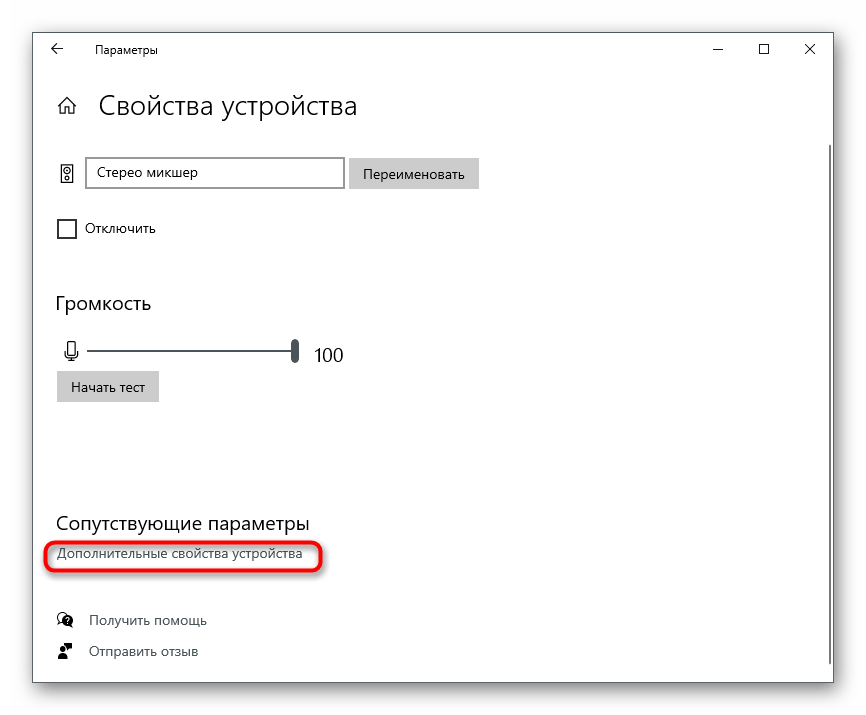
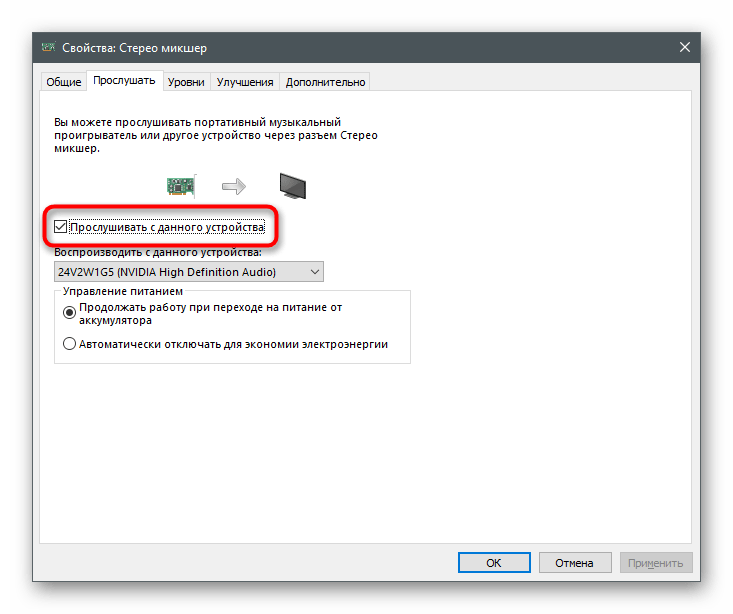
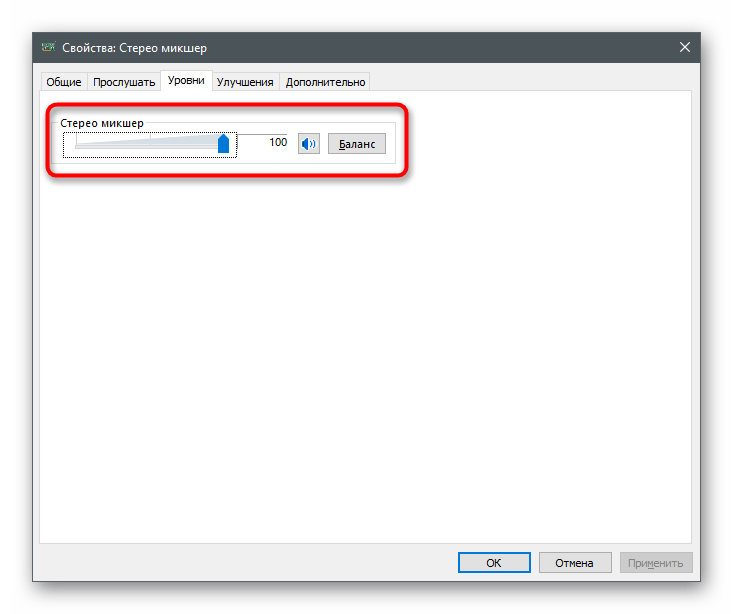
Зміни вступлять в силу відразу ж після натискання на & 171; застосувати&187; і ви зможете протестувати пристрій. Не забудьте відключити цю функцію після перевірки, щоб не чути себе під час розмови з друзями.
Спосіб 3: Skype
Skype &8212; найпопулярніша програма для спілкування, оснащена і інструментом перевірки обладнання для дзвінків. Їй вдасться скористатися тільки тим користувачам, у кого є аккаунт в цьому додатку.
- У Windows 10 Скайп встановлений за замовчуванням &8212; запустіть його, відшукавши виконуваний файл через & 171; Пуск & 187; .
- Після авторизації в профілі натисніть по трьох горизонтальних точках праворуч від Ніка і з контекстного меню виберіть пункт & 171; Налаштування&187; .
- Перейдіть до розділу & 171; Звук і відео & 187; .
- Почніть що-небудь говорити і перевірте положення динамічної смужки знизу від напису&171; мікрофон & 187; . Якщо вона не реагує, переконайтеся в тому, що було вибрано правильне пристрій введення.
- Ще один варіант &8212; перейти на вкладку &171;дзвінки&187; і зателефонувати боту Echo / Sound Test Service. Він запропонує сказати що завгодно в мікрофон, а потім відтворить почуте.
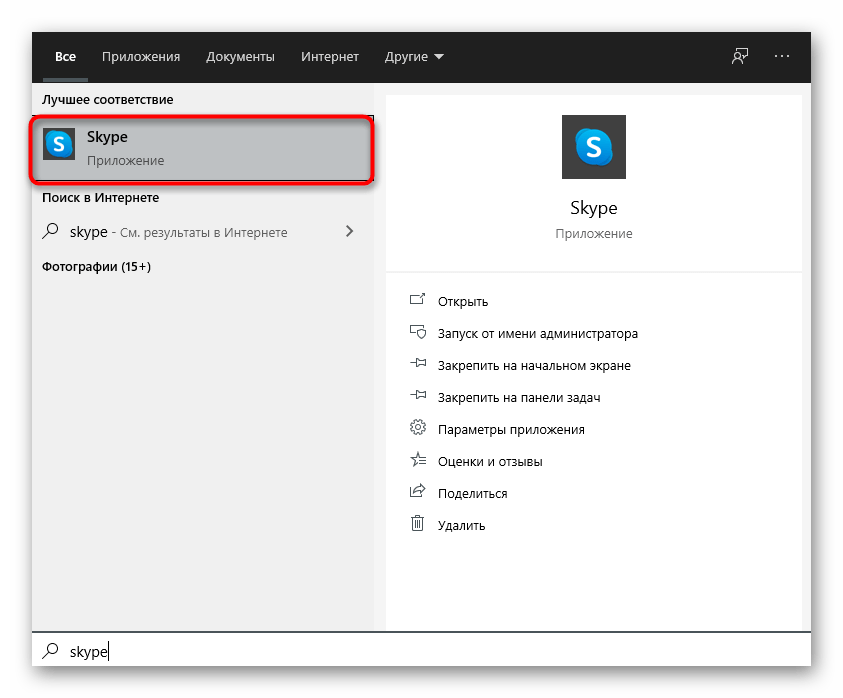
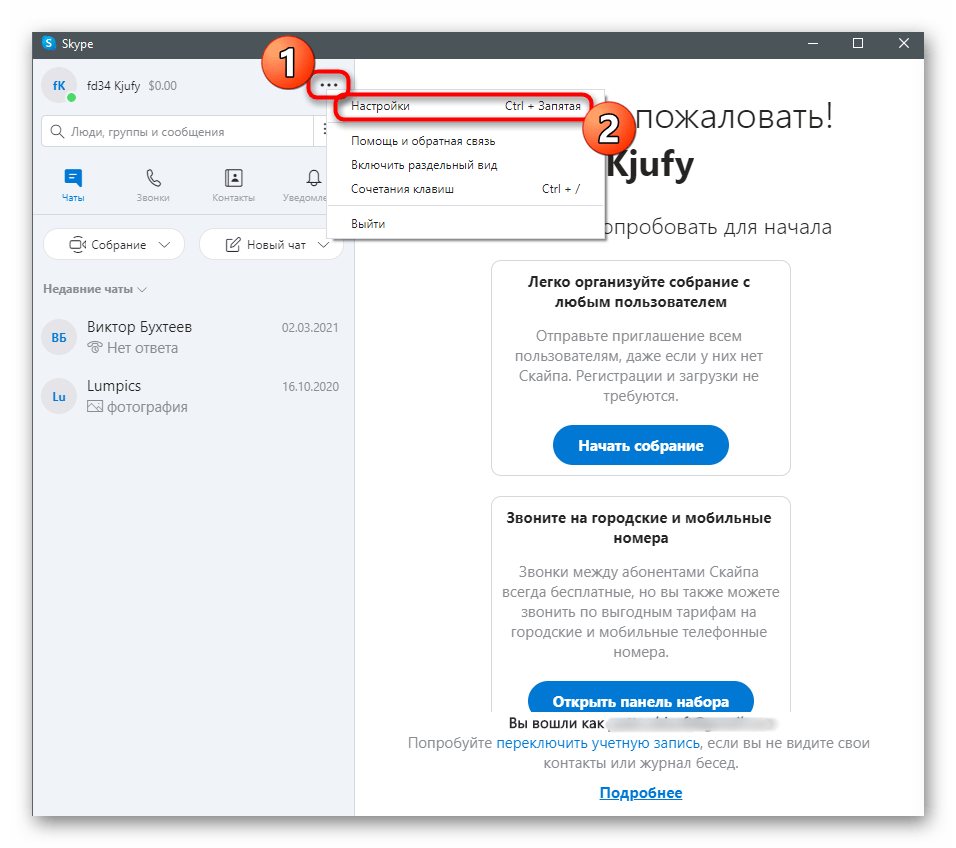
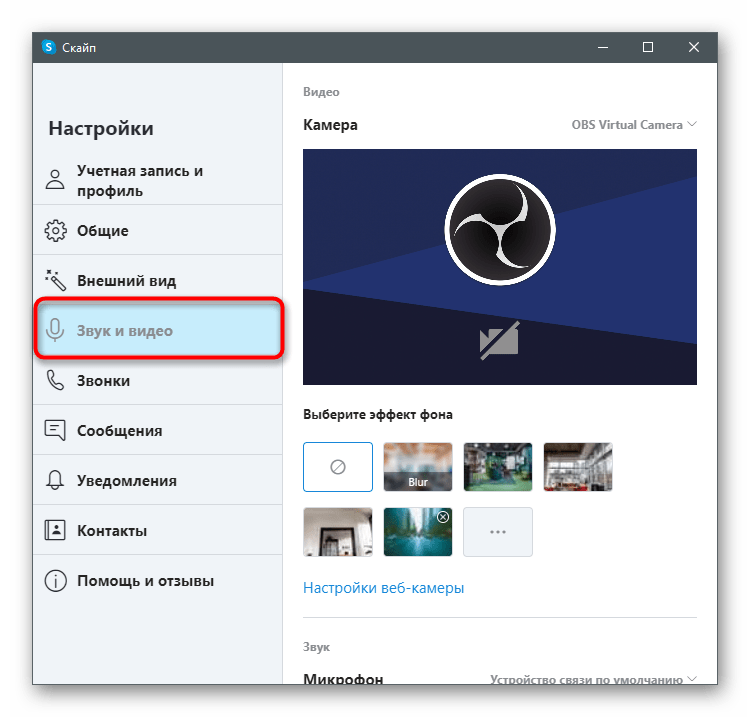
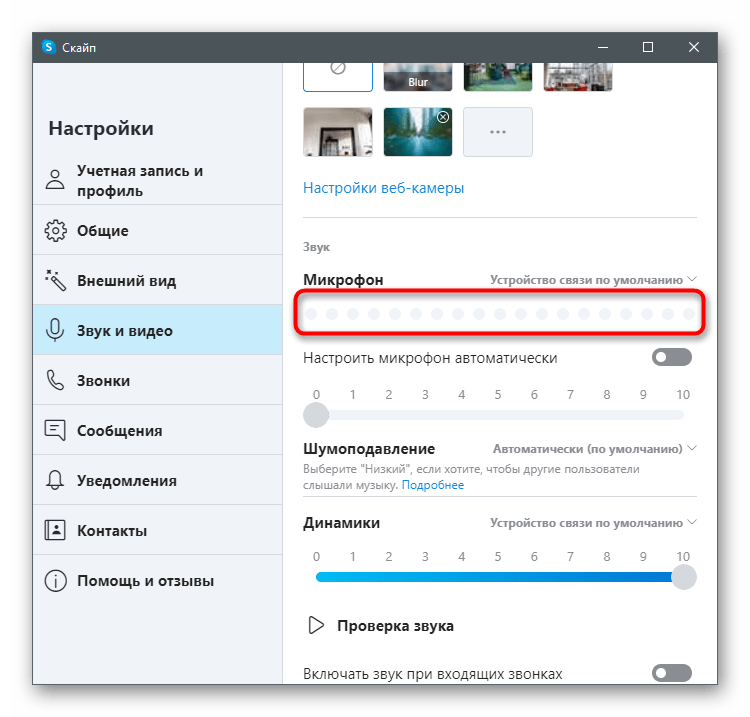
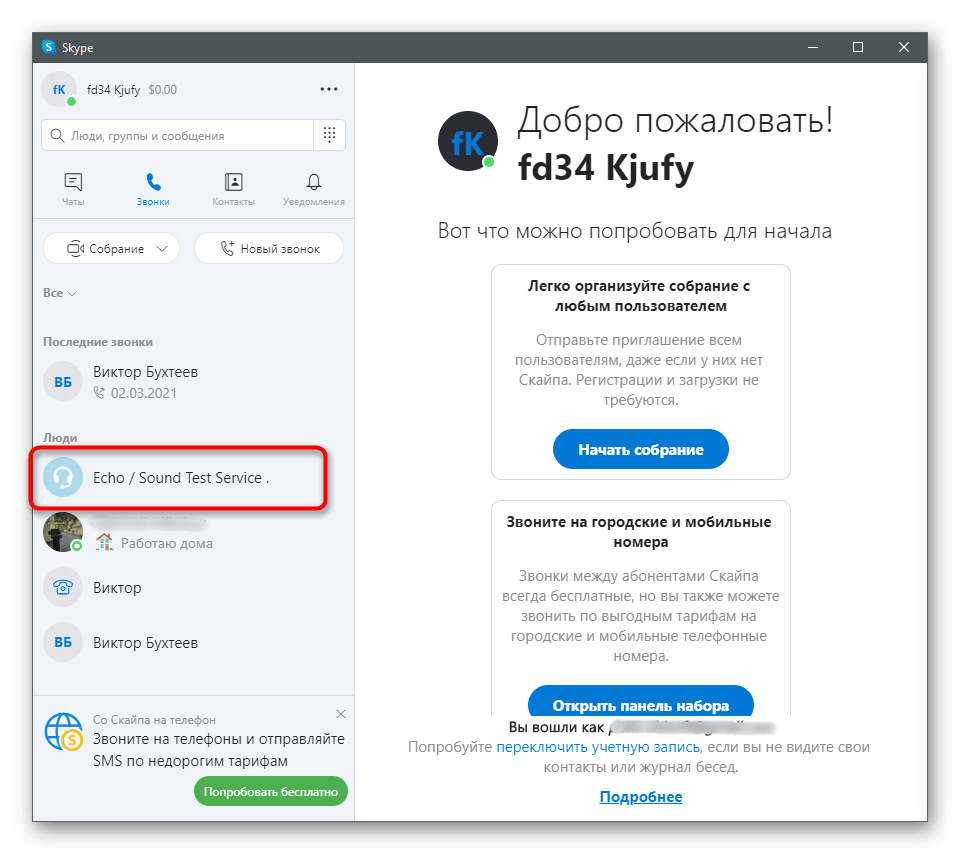
Детальніше про те, як перевірити мікрофон в Skype і які при цьому можуть виникнути труднощі, читайте в статті за посиланням нижче. Там ви дізнаєтесь про кожен із представлених методів та отримаєте додаткову інформацію на цю тему.
Детальніше: Перевірка мікрофона для програми Skype
Спосіб 4: Програми для запису голосу
Існують спеціальні програми, що дозволяють записати свій голос з мікрофона, а потім прослухати його або зберегти готовий файл. Вони надають значно більше функцій, ніж описане в способі 1 засіб, однак зараз ми не будемо розбиратися в них, а тільки покажемо, як можна перевірити мікрофон на прикладі Audacity.
- Скористайтеся кнопкою вище, щоб перейти до огляду на Audacity, а потім встановити Програму на свій комп'ютер. Після запуску можна клікнути по значку для запису, активувавши тим самим цей процес.
- З'явиться записуючий аудіотрек, а значить, ви можете сказати пару фраз, щоб вони збереглися.
- Натисніть кнопку & 171; Стоп&187; після того, як записали достатньо матеріалу для прослуховування.
- За необхідності змініть мікрофон або динаміки, якщо раптом під час запису щось пішло не так.
- Клацніть по кнопці для відтворення треку з початку або перемістіть повзунок в будь-яке місце на таймлайні.
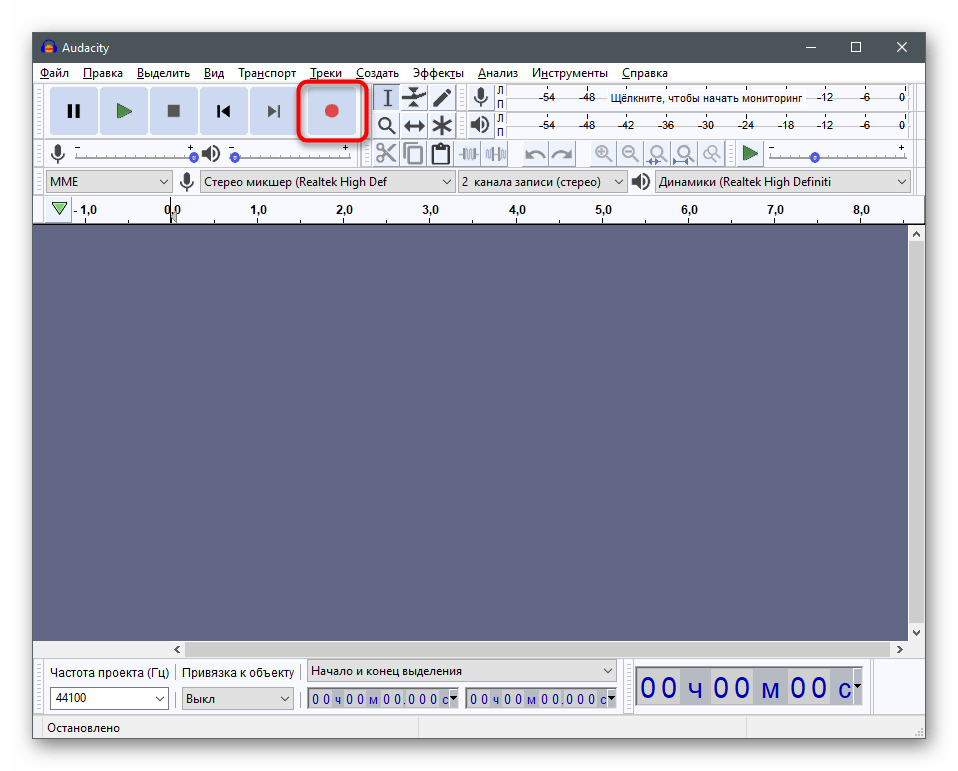
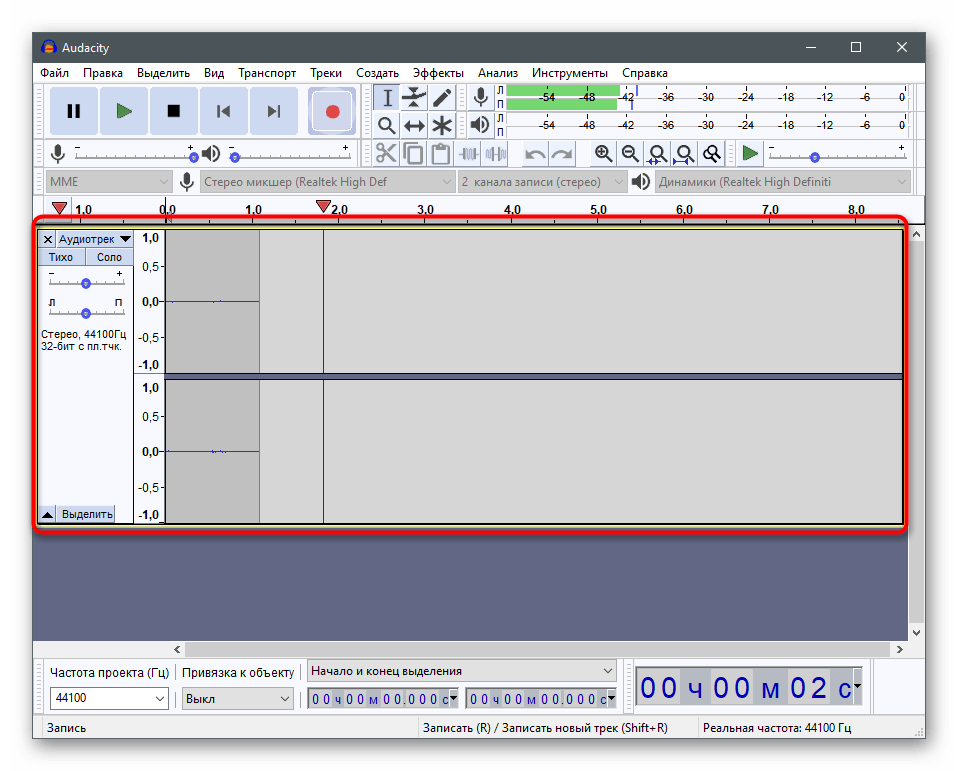
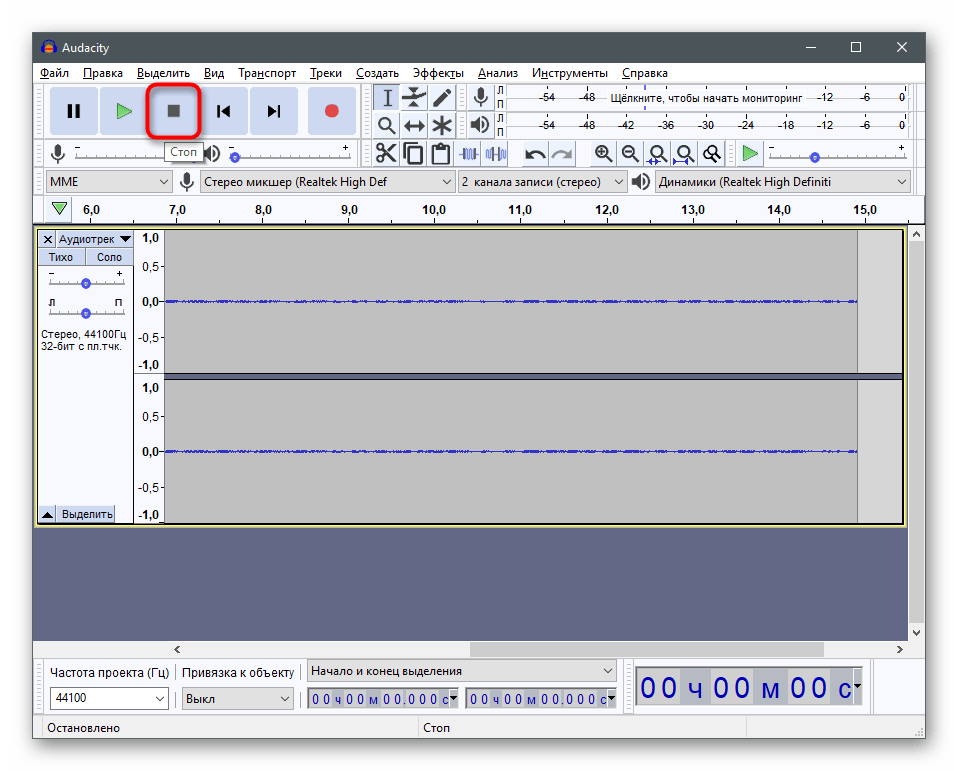

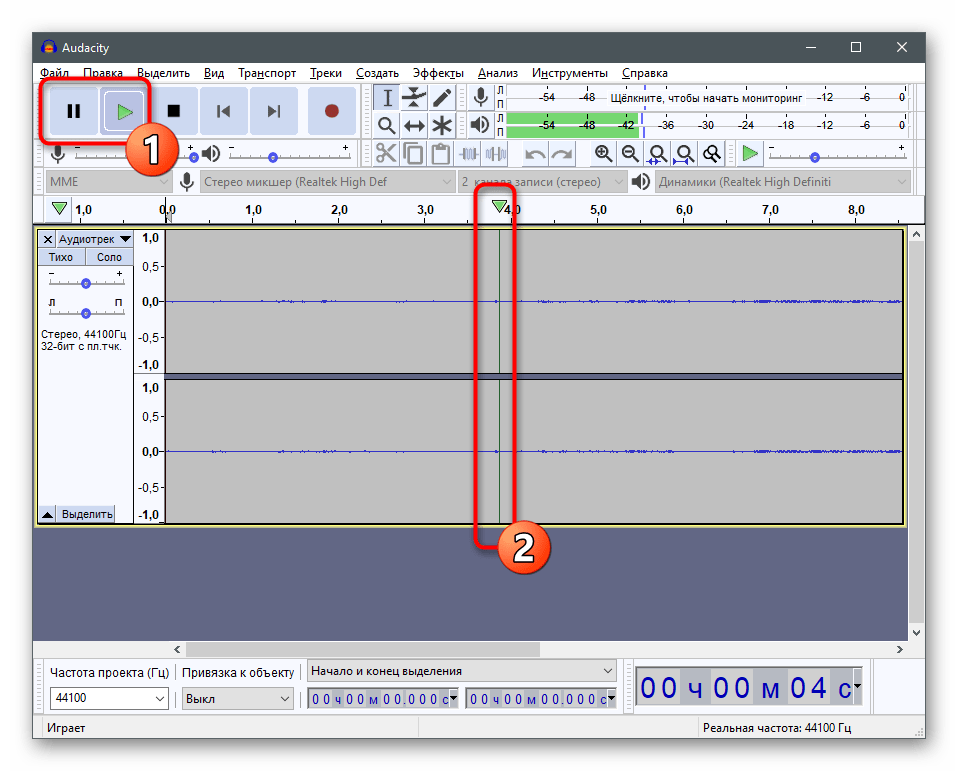
Якщо більше не збираєтеся використовувати створену запис, можна просто вийти з програми і скасувати зроблені зміни.
Крім Audacity є ще безліч різних програм для запису звуків, які теж справляються з поставленим завданням. Рекомендуємо придивитися до них, якщо розглянута вас не влаштовує, але підходить сам метод використання стороннього софта для перевірки мікрофона.
Детальніше: Програми для запису звуку з мікрофона
Спосіб 5: Онлайн-сервіси
Онлайн-сервіси &8212; ще один зручний засіб тестування звуку з веб-камери, яке підходить користувачам, які не бажають завантажувати додатковий софт. В цьому і полягає перевага методу, оскільки сайт можна відкрити в будь-якому браузері і провести перевірку буквально за хвилину. Ми розглянемо цю рекомендацію на прикладі одного популярного сайту.
Перейти до онлайн-сервісу WebCamMicTest
- Відкрийте головну сторінку веб-сайту WebCamMicTest і натисніть на &171;Перевірити мікрофон&187; .
- Обов'язково надайте дозвіл на використання пристрою у спливаючому повідомленні.
- Ви побачите динамічну схему з поточною гучністю і зверху кнопку &171;почати запис&187; , натискання по якій і починає перевірку пристрою.
- Говоріть у мікрофон і натисніть, коли закінчите &171;прослухати & 187; .
- Ознайомтеся із записом і переконайтеся в тому, що мікрофон працює нормально або потрібно підкоригувати його гучність.
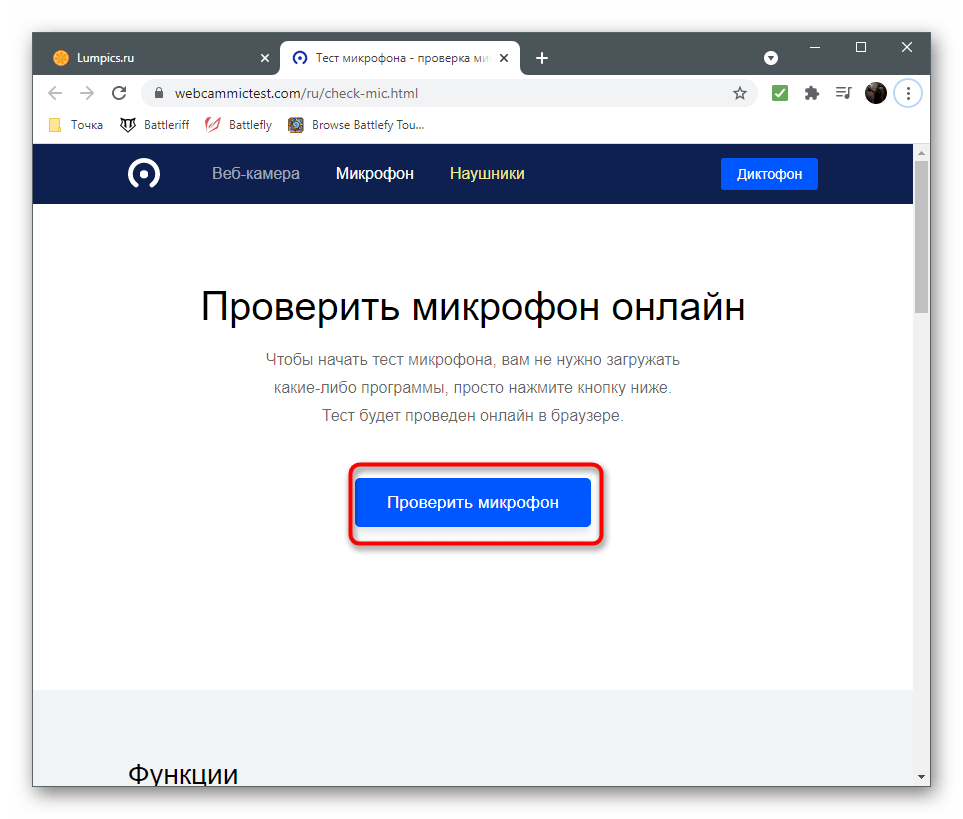
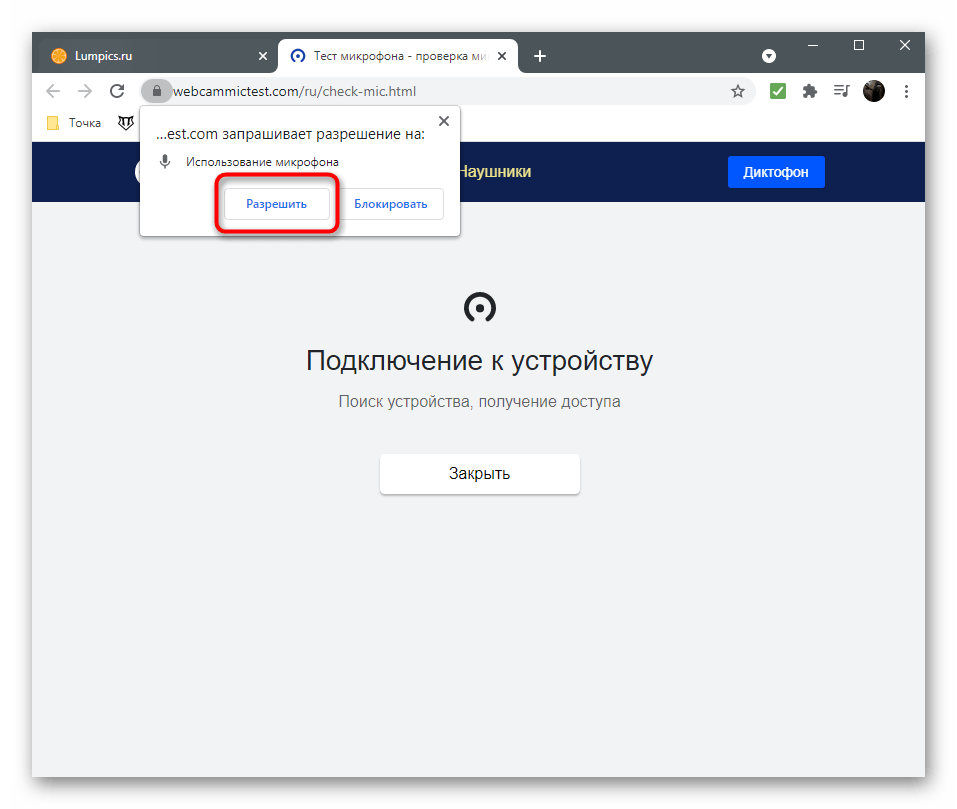
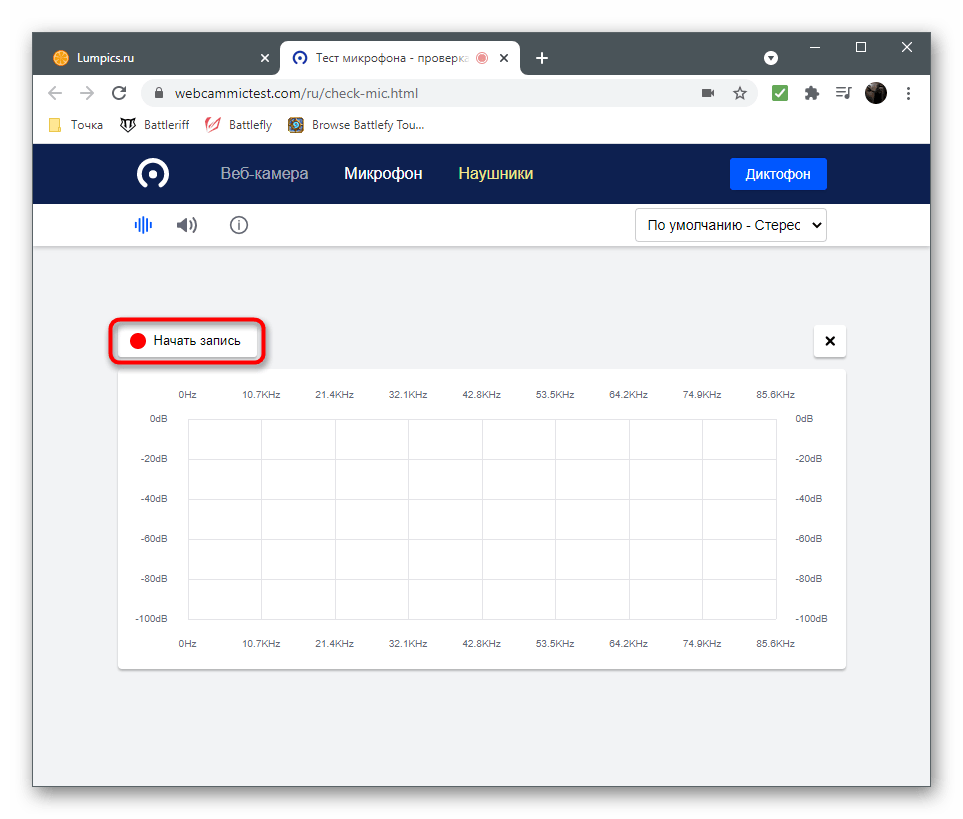
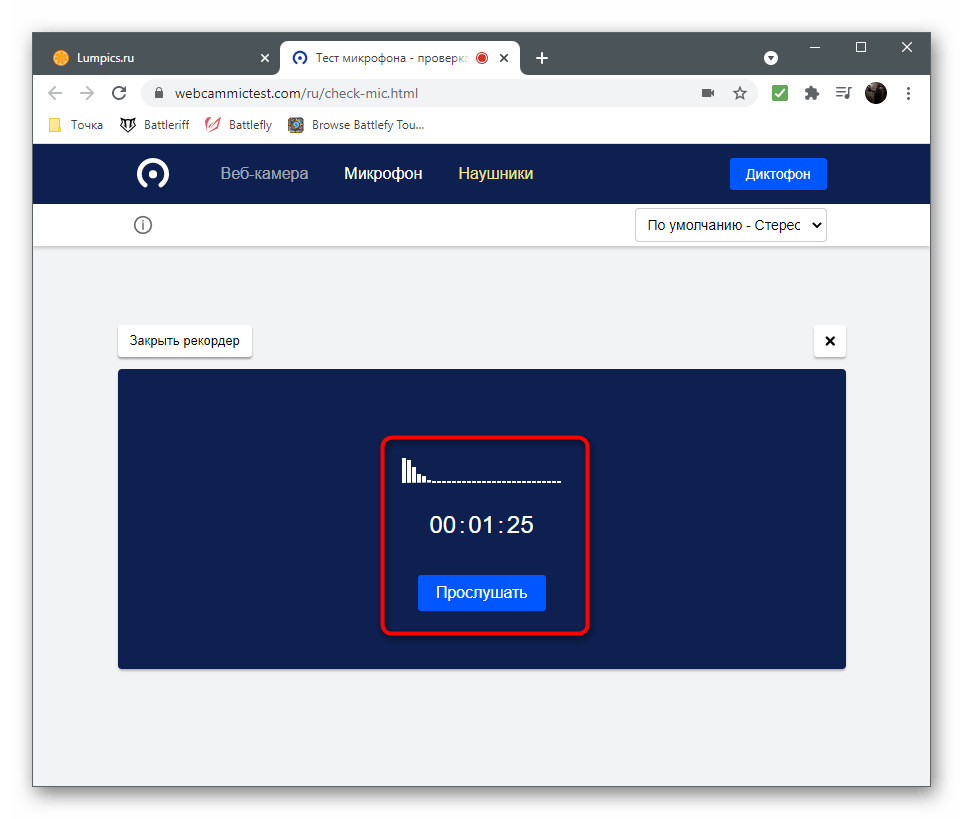
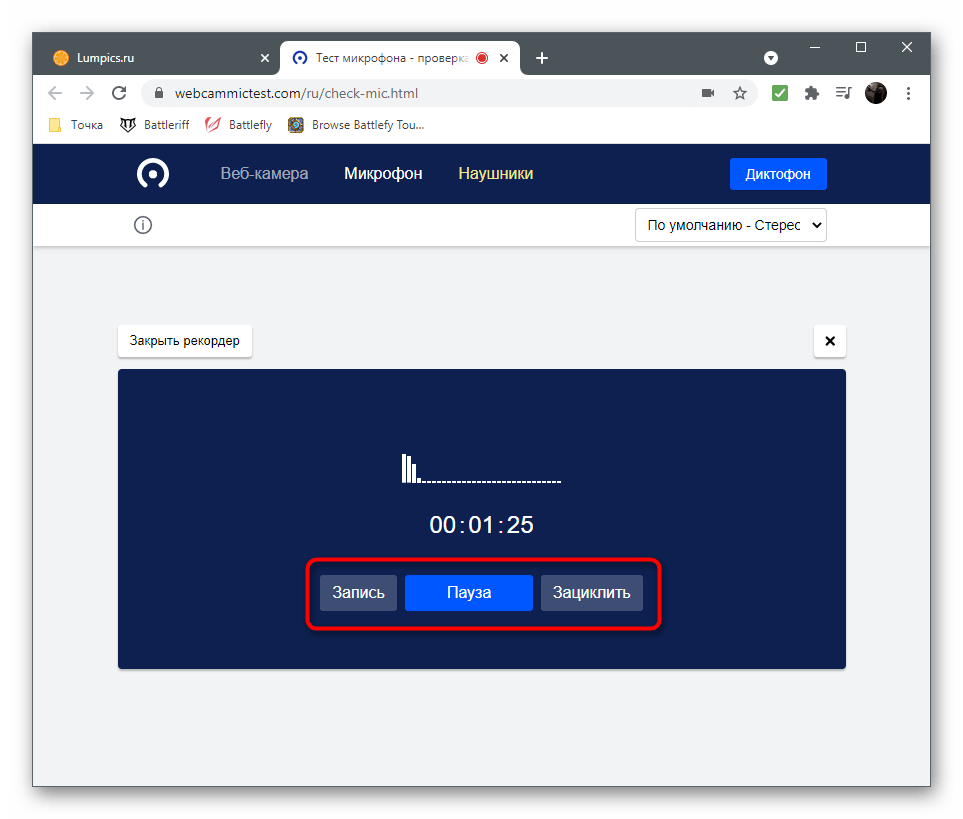
Є й інші онлайн-сервіси, які працюють приблизно однаково, але дещо відрізняються за зовнішнім виглядом та додатковими функціями. Ознайомитися з ними можна в інструкції за посиланням нижче.
Детальніше: як перевірити мікрофон онлайн
Спосіб 6: Програми для запису відео
Цей метод підійде тим користувачам, хто спочатку придбав веб-камеру для того, щоб записувати відео або виводити її як джерело при записі летсплеев або стрімінге. Тоді перевірити звук з камери можна прямо в робочому Софті, створивши тестову запис. Розберемо принцип на прикладі OBS , а ви можете використовувати замість неї будь-який інший бажаний софт.
- Після запуску ПЗ перейдіть в його налаштування для перевірки параметрів пристрою введення.
- Відкрийте розділ &171;аудіо&187; .
- У ньому вас цікавить пункт &171;мікрофон&187; або &171; пристрій введення & 187; . Переконайтеся в тому, що за замовчуванням встановлено використовуване обладнання. Якщо це не так, внесіть необхідні зміни та збережіть їх.
- Поверніться до головного вікна і переконайтеся, що мікрофон був доданий в мікшер.
- Його можна оголосити і як окреме джерело, якщо ви використовуєте просунуті сцени при записі відео.
- Почніть запис і скажіть кілька слів або речень для точної перевірки мікрофона. Відсуньтеся трохи далі і Говоріть з різною гучністю для перевірки всіх умов.
- Зупиніть запис і відкрийте папку з готовим відео.
- Відтворіть його та прослухайте отриманий результат.
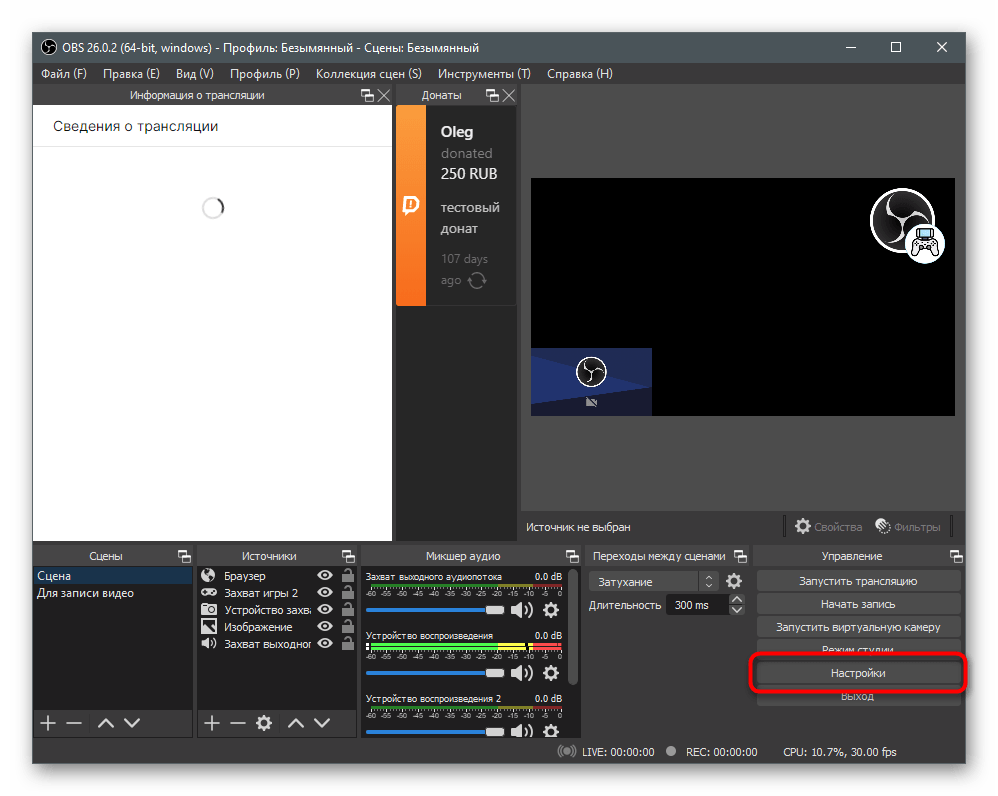
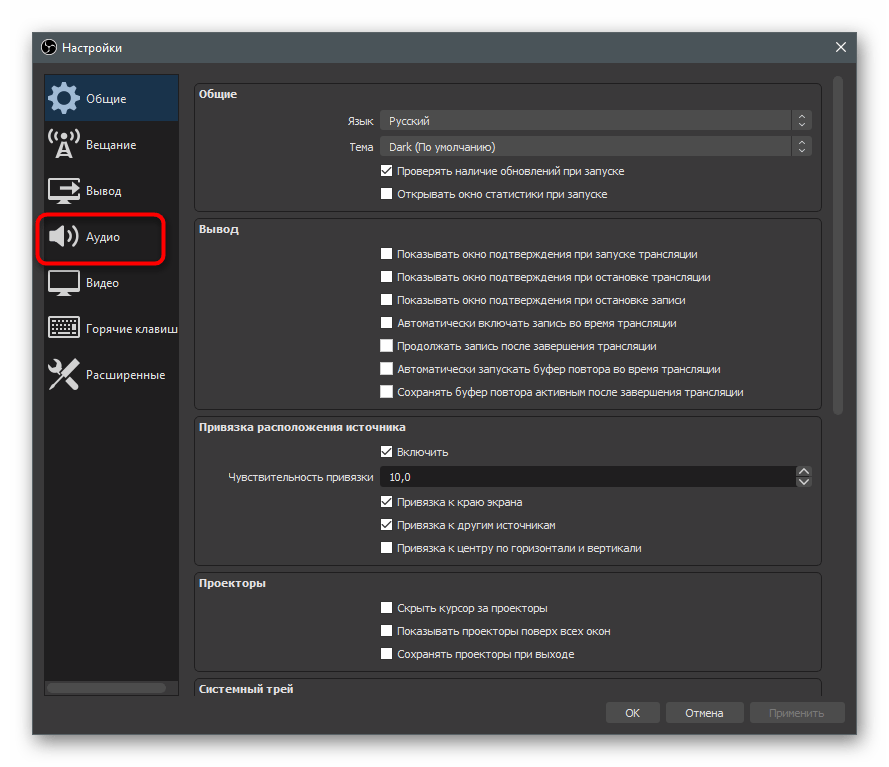
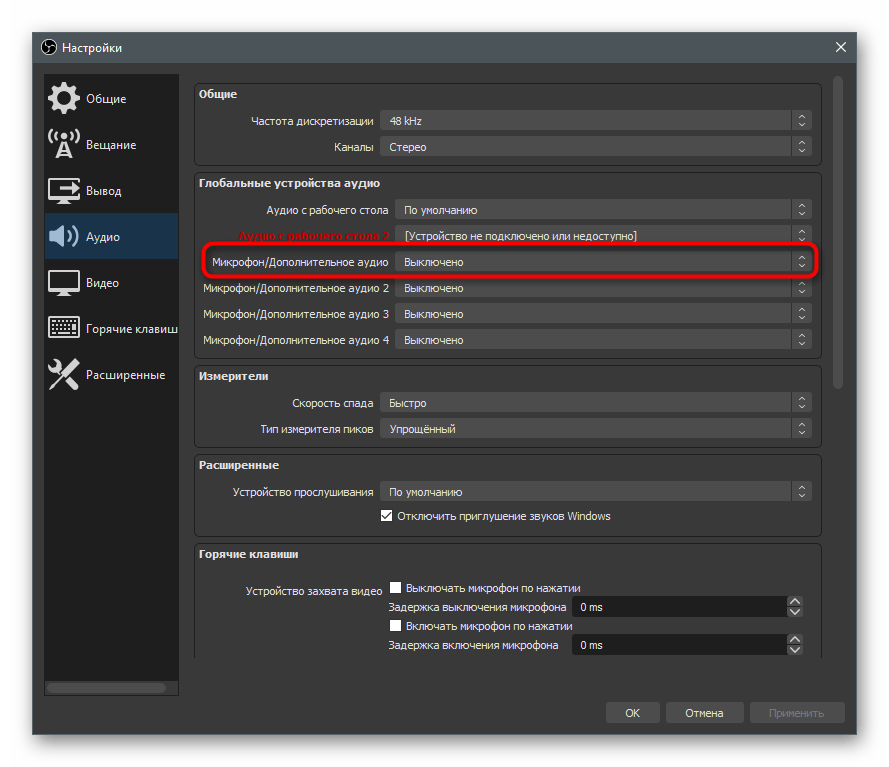
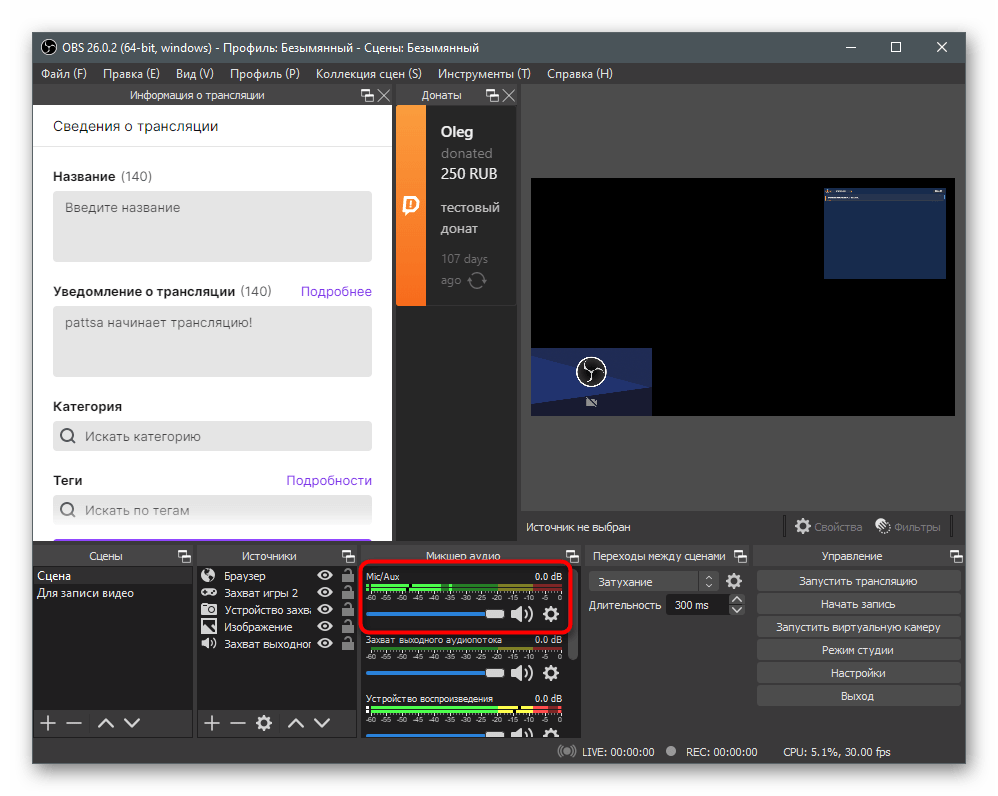
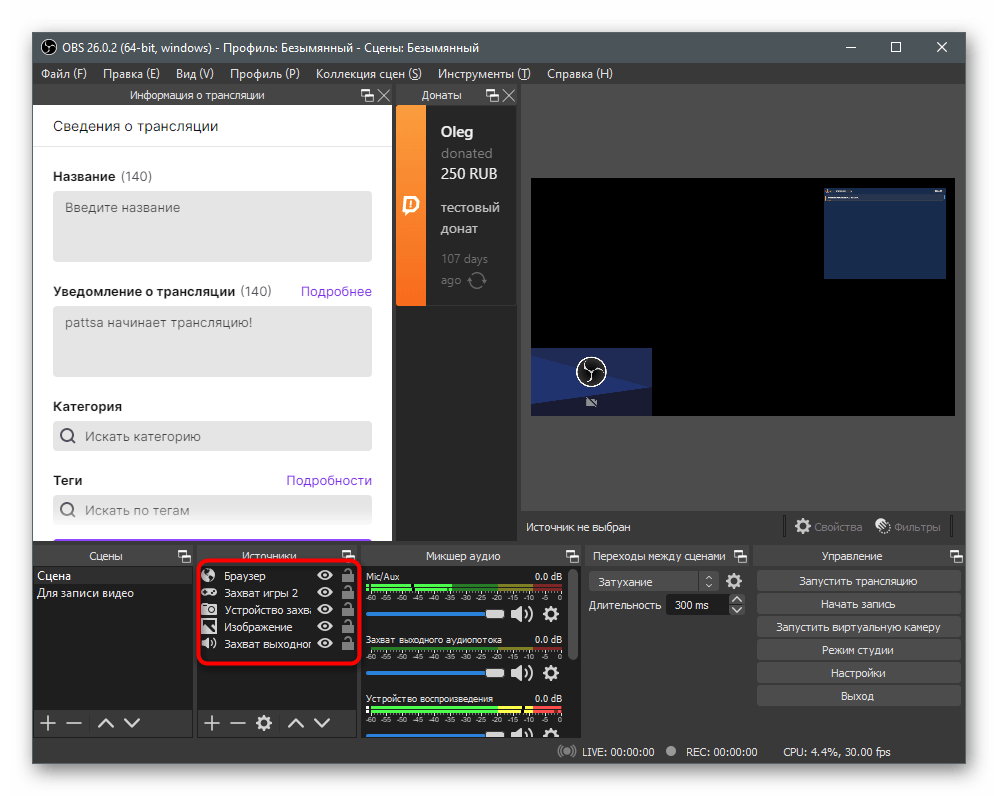
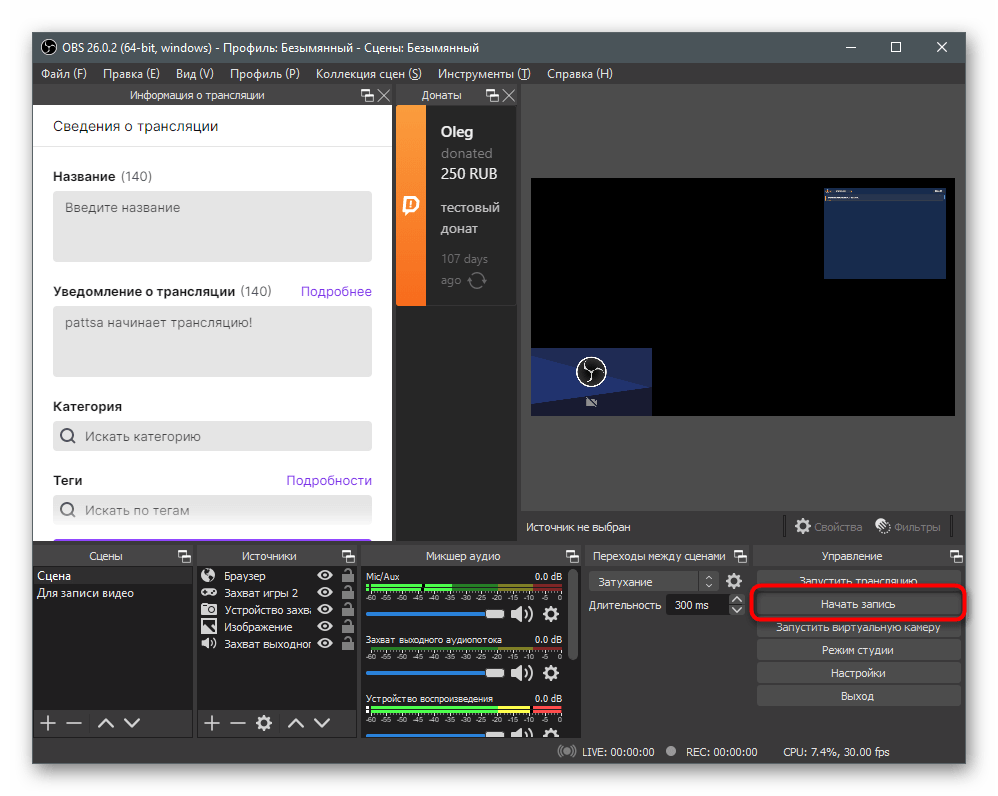
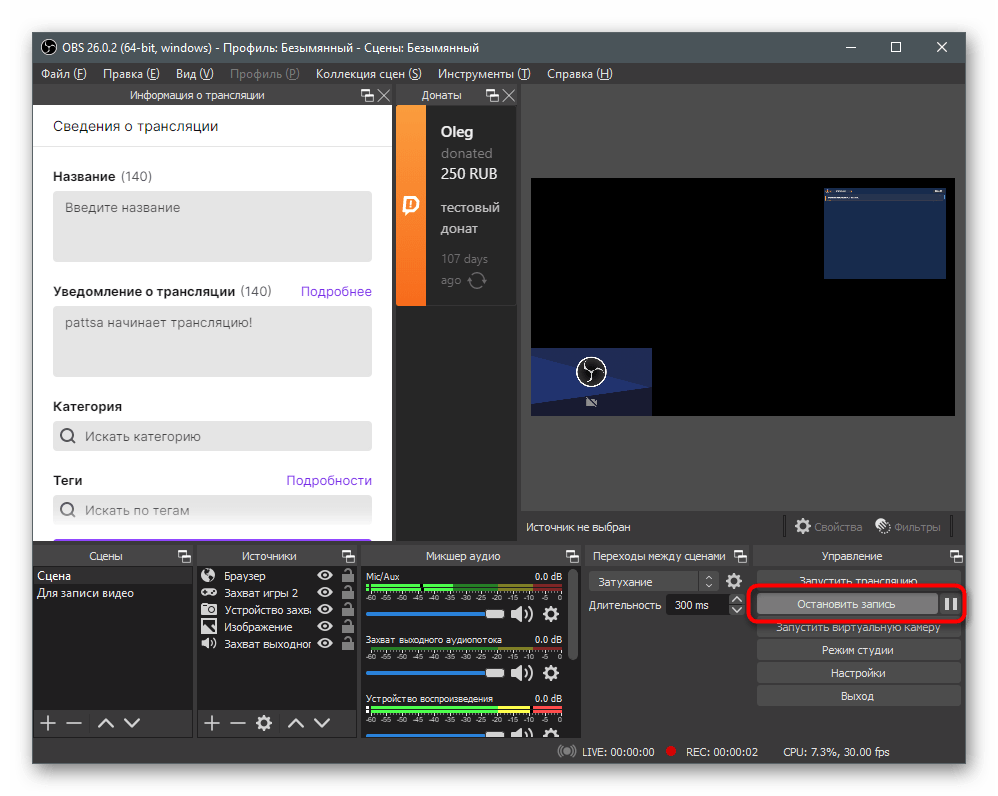
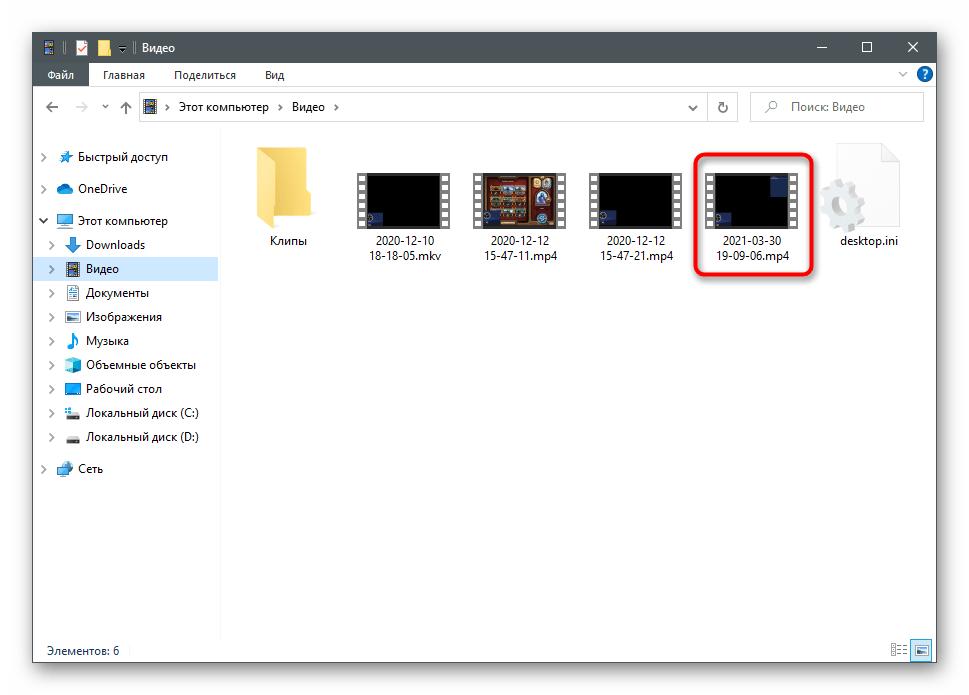
Якщо ви ще не визначилися з відповідною програмою, але OBS не влаштовує, подивіться на його альтернативи, ознайомившись з описом в добірці від нашого автора за наступним посиланням.
Детальніше: програми для запису відео з веб-камери